360软件管家开启卸载后清理清扫功能的方法
时间:2022-09-15 15:14:17作者:极光下载站人气:14
360软件管家中功能丰富,可以满足我们对于软件下载、更新以及卸载的各种需求。在360软件管家中我们还可以通过设置让软件管家在卸载软件之后自动对软件进行清理清扫工作,防止存在软件残留占用电脑内存。在360软件管家中打开卸载后清理清扫功能的方法也很简单,我们只需要打开360软件管家的设置页面,然后选择卸载设置,再在页面中将“开启卸载后清理清扫功能”功能进行勾选,最后点击确定即可。有的小伙伴可能不清楚具体的操作方法,接下来小编就来和大家分享一下360软件管家开启卸载后清理清扫功能的方法。
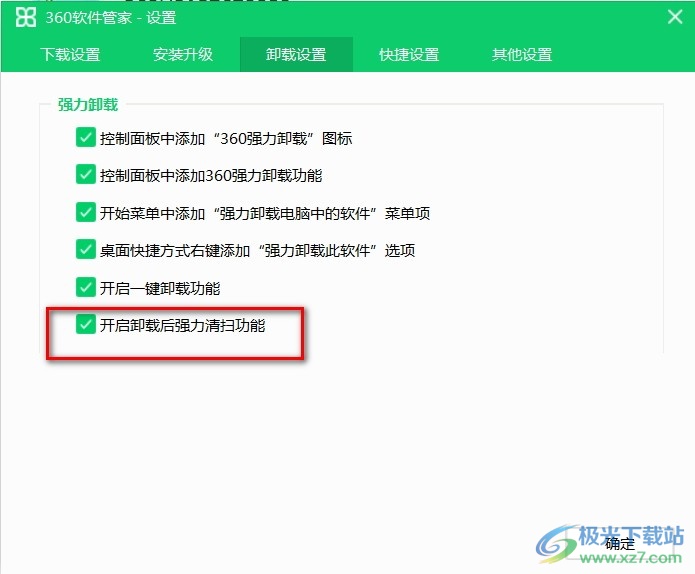
方法步骤
1、第一步,我们先点击打开电脑上的360软件管家,然后点击页面右上角的“设置”图标

2、第二步,进入设置页面之后,我们在第一行选项中找到“卸载设置”选项,点击该选项

3、第三步,打开卸载设置页面之后,我们在页面中找到“开启卸载后清理清扫功能”的选项

4、第四步,我们将“开启卸载后清理清扫功能”的选项进行勾选,最后点击页面右下角的确定即可

以上就是小编整理总结出的关于360软件管家开启卸载后清理清扫功能的方法,我们打开360软件管家,然后点击页面右上角的设置图标,接着选择卸载设置,在卸载设置页面中将“开启卸载后清理清扫功能”选项进行勾选,最后点击页面右下角的确定即可,感兴趣的小伙伴快去试试吧。

大小:4.39 MB版本:v7.5.0.1380 免费版环境:WinAll, WinXP, Win7, Win10
- 进入下载
相关推荐
热门阅览
- 1百度网盘分享密码暴力破解方法,怎么破解百度网盘加密链接
- 2keyshot6破解安装步骤-keyshot6破解安装教程
- 3apktool手机版使用教程-apktool使用方法
- 4mac版steam怎么设置中文 steam mac版设置中文教程
- 5抖音推荐怎么设置页面?抖音推荐界面重新设置教程
- 6电脑怎么开启VT 如何开启VT的详细教程!
- 7掌上英雄联盟怎么注销账号?掌上英雄联盟怎么退出登录
- 8rar文件怎么打开?如何打开rar格式文件
- 9掌上wegame怎么查别人战绩?掌上wegame怎么看别人英雄联盟战绩
- 10qq邮箱格式怎么写?qq邮箱格式是什么样的以及注册英文邮箱的方法
- 11怎么安装会声会影x7?会声会影x7安装教程
- 12Word文档中轻松实现两行对齐?word文档两行文字怎么对齐?
网友评论